Como desativar a vibração quando você bloquear o iPhone no iOS 10

O iOS 10 contém um novo recurso que proporciona uma vibração fraca, juntamente com o som de clique reproduzido quando você bloqueia a tela. Mas se você não gostar desse feedback tátil, poderá desativar esse recurso.
Por algum motivo, essa vibração de bloqueio de tela faz parte do recurso “Bloquear sons”, portanto, você precisa desativar Bloquear sons totalmente para desativar a vibração.
Para fazer isso, toque no ícone “Configurações” na tela inicial.
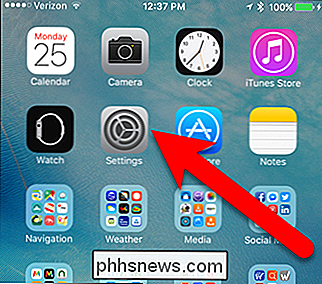
Na tela Configurações, toque em “Sons”.

Na parte inferior da tela Sons, você verá Definição de bloqueio de sons. Se o botão do controle deslizante estiver verde, a configuração está ativada. Toque no botão do controle deslizante para desabilitar a configuração.
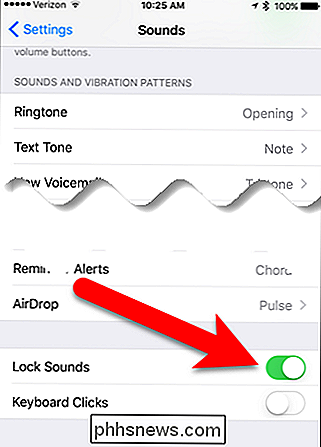
O botão do controle deslizante fica branco quando a configuração está desativada.
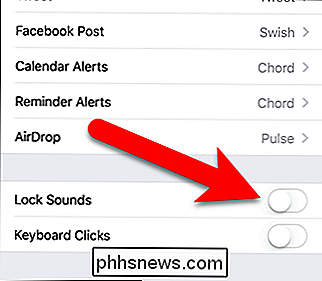
A partir de agora, você não deve ouvir sons ou sentir qualquer vibração ao bloquear a tela.

O que acontece se você excluir o registro inteiro do Windows?
O registro do Windows é um local que deve ser deixado bem sozinho, mas apenas por uma questão de argumento, o que aconteceria se você apagou a coisa toda? O artigo SuperUser Q & A de hoje discute as possibilidades para satisfazer a curiosidade de um leitor. A sessão de perguntas e respostas de hoje nos é oferecida, cortesia do SuperUser - uma subdivisão do Stack Exchange, um agrupamento de sites de perguntas e respostas.

6 aplicativos gratuitos de software para gravação de discos Blu-ray
Procurando uma maneira de gravar discos Blu-ray ? Depois que o Blu-ray ganhou a batalha com o HD DVD, mais e mais pessoas estão começando a comprar computadores com gravadores de Blu-ray embutidos ou comprando gravadores externos. De qualquer forma, como o Blu-ray se torna mais comum, como CDs e DVDs, o tempo vai chegar quando você for gravar seu primeiro disco Blu-ray!No



